【Unity自动寻路】使用Navigation系统实现物体自动寻路绕开障碍物
知识点流程图

自动导航Navigation系统
我们在游戏场景中经常会有一些障碍物、墙壁、树木等等,如果我想要让角色或者怪物去墙的另一边,我直接在墙另一边点击左键,我希望角色自动跑过去,但是他不能直接穿透墙,他需要“智能”的绕开障碍物,自动找到可以走的路,自己过去!这就是Unity 的?Navigation导航系统帮助我们做的事情!请看大屏幕!
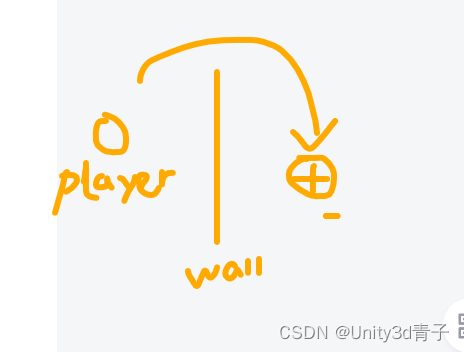

Unity中的Navigation就像是一个智能的GPS系统,它可以告诉游戏角色如何最好地到达目的地。它会考虑所有的障碍物,并找出一条最佳路径。这就像你在现实生活中使用地图或导航应用从一个地方到另一个地方一样。
如果没有Navigation,游戏角色可能会直接走向障碍物,或者走出游戏的边界,这会让游戏看起来不真实,也会影响游戏的可玩性。而有了Navigation,游戏角色就可以像真实的人一样,知道如何避开障碍,如何选择最佳的路径。
所以,Navigation在Unity中的作用就是帮助游戏角色更真实、更自然地移动。它让游戏角色能够理解他们的环境,并做出合理的决策。这对于创建一个有趣、引人入胜的游戏至关重要!
在Unity中,我们可以使用AI和Navigation导航来实现自动寻路。下面是一份详细的框架和步骤,帮助你理解如何在Unity中设置场景和使用Navigation导航。按照下面步骤设置:
1.首先搭建场景(道路和障碍物)

1.1静态障碍物
- 选中你想要设置为静态障碍物的游戏物体。
- 打开Navigation窗口。
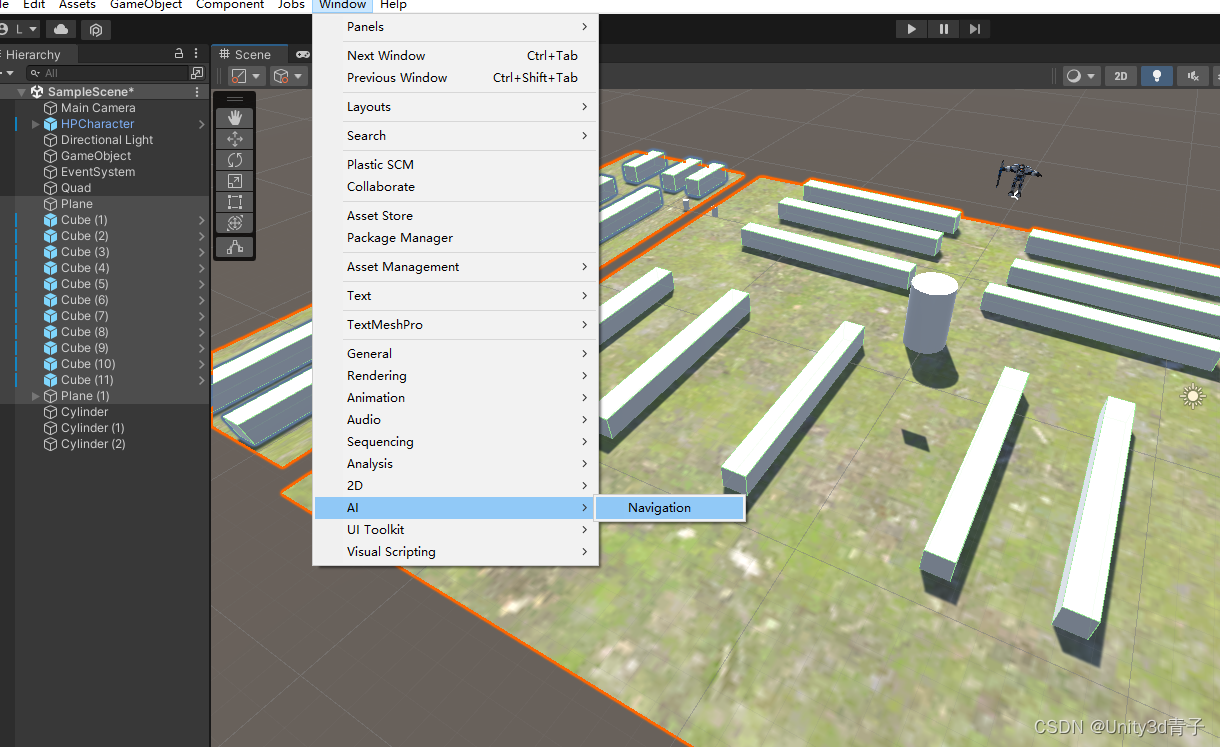
- 在Object选项卡中,勾选Navigation static。
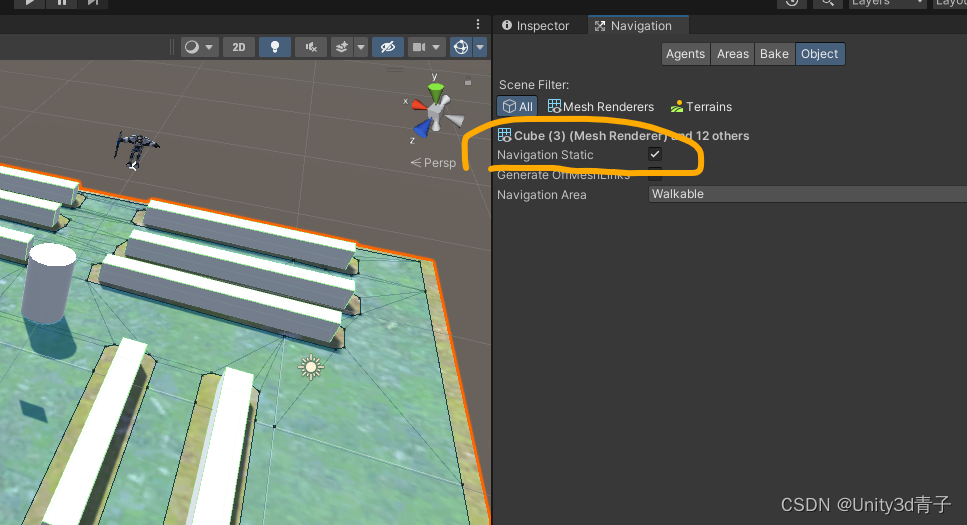
4.然后点击Bake 烘焙
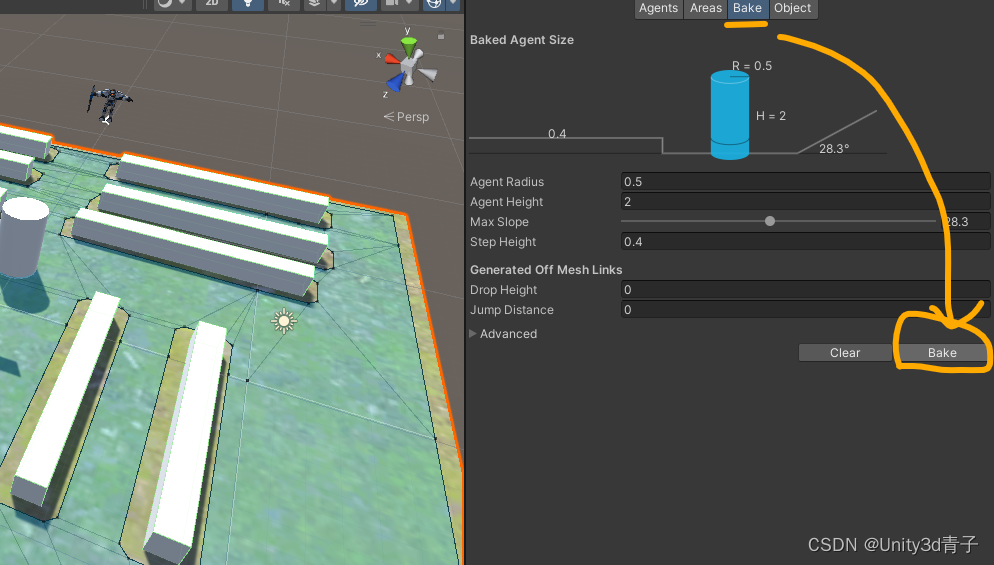
这样,你就成功地设置了一个静态障碍物,除去障碍物的地方都是可以行走的道路!
1.2 动态障碍物
在Unity中,动态障碍物是一种特殊的障碍物,它可以在游戏运行时动态地改变位置或形状。这对于创建一个动态且富有挑战性的游戏环境非常有用。
要创建一个动态障碍物,你需要做的就是给游戏物体添加一个名为NavMesh Obstacle的组件。这个组件会让Navigation系统知道这个物体是一个障碍物,角色需要绕过它。
当你移动带有NavMesh Obstacle组件的游戏物体时,Navigation系统会自动更新导航网格,以反映障碍物的新位置。这意味着,你的游戏角色会自动知道如何绕过这个新的障碍物。
- 选中任意游戏物体。
- 添加组件Nav Mesh Obstacle。
这样,你就成功地设置了一个动态障碍物。NavMesh Obstacle是一个组件,可以附加到你想要阻挡角色移动的物体上,它会动态地更新NavMesh,让代理(就是我们要在这个导航地图中自动训练的对象)绕开它。
1.3 如果没有链接的路,可以搭建一个桥
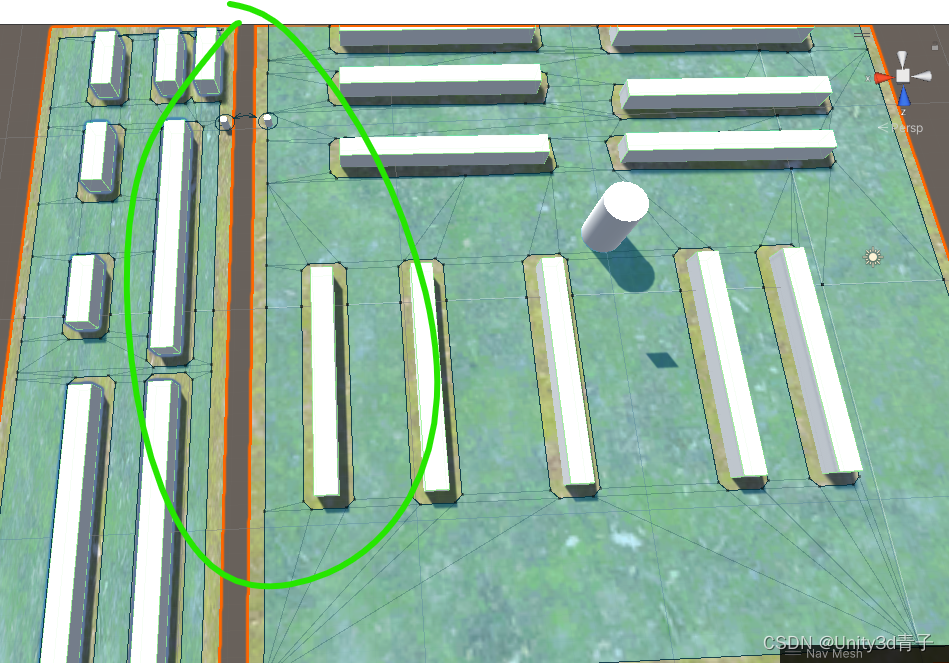
- 创建两个物体作为“桥墩”。
- 给任意一个物体添加组件OffMesh Link(网格外链接)。
OffMesh Link是一个组件,可以附加到你想要让角色进行特殊动作的物体上,例如跳跃,爬梯,开门等,它会在NavMesh之间创建一个链接,让代理可以跨越它。


把另一个桥墩B拖到A的组件中,B不需要添加任何组件!
这样,你就成功地搭建了一个桥,让角色可以跨越。
2. 设置自动寻路的物体
- 创建游戏主角。
- 添加组件:NavMesh Agent(导航代理)。

NavMesh Agent是一个组件,可以附加到你想要移动的角色上,它会自动寻找最佳的路径,避开障碍物和其他代理,实现平滑的移动效果。
3.让角色按照导航跑向鼠标点击的位置
using System.Collections;
using System.Collections.Generic;
using UnityEngine;
using UnityEngine.AI;
public class Controll : MonoBehaviour
{
// 朝向目标点移动
public GameObject MoveTarget;
public GameObject Player;
Vector3 Movedir;
public float speed;
NavMeshAgent navMeshAgent;
void Start()
{
navMeshAgent = Player.GetComponent<NavMeshAgent>();
}
void Update()
{
if (Input.GetMouseButtonDown(0))
{
Ray OneClickPointRay = Camera.main.ScreenPointToRay(Input.mousePosition);//从摄像机出发向鼠标点击的位置
RaycastHit OutPoint;
if (Physics.Raycast(OneClickPointRay, out OutPoint))//如果投射射线撞击到一个物体成功
{
navMeshAgent.SetDestination(OutPoint.transform.position);
}
}
}
}
以上就是在Unity中使用AI和Navigation导航实现自动寻路的详细步骤。希望这篇文章能帮助你理解和掌握这个技术。如果你有任何问题或者需要进一步的解释,欢迎随时向我提问。祝你学习愉快!
PS:Unity Navigation 面板的BAKE参数
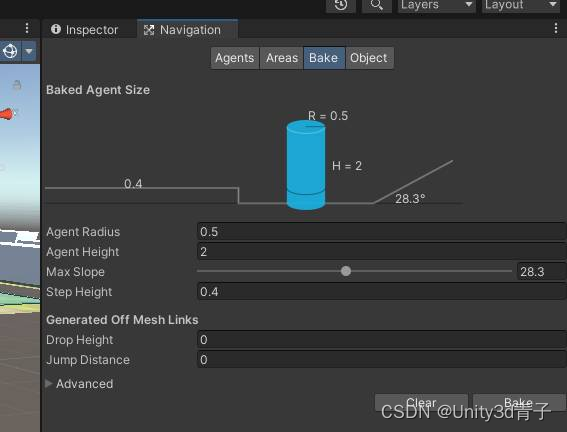
- Agent Radius:定义网格和地形边缘的距离,也就是代理中心与墙壁或窗台的接近程度1。
- Agent Height:定义可以通行的最高度,也就是代理可以达到的空间有多低1。
- Max Slope:定义可以爬上楼梯的最大坡度,也就是代理走上坡道的陡峭程度1。
- Step Height:定义可以登上台阶的最大高度,也就是代理可以踏上的障碍物的高度1。
- Drop Height:允许最大下落距离1。
- Jump Distance:允许最大的跳跃距离1。
下面是Unity Navigation面板中BAKE参数的详细解释和例子:
-
Agent Radius:这个参数定义了代理(也就是游戏中的角色)与障碍物之间的最小距离。例如,如果你设置Agent Radius为0.5,那么代理在移动时会保持至少0.5的距离远离墙壁或其他障碍物。
-
Agent Height:这个参数定义了代理可以通过的最低高度。例如,如果你设置Agent Height为2,那么任何低于2的空间都会被视为障碍物,代理不能通过。
-
Max Slope:这个参数定义了代理可以爬上的最大坡度。例如,如果你设置Max Slope为45度,那么任何坡度超过45度的斜坡都会被视为障碍物,代理不能爬上去。
-
Step Height:这个参数定义了代理可以步入或跨过的最大高度。例如,如果你设置Step Height为0.4,那么任何高度超过0.4的台阶都会被视为障碍物,代理不能跨过。
-
Drop Height:这个参数定义了代理可以从多高的地方跳下。例如,如果你设置Drop Height为2,那么代理可以从高度为2的地方跳下,但不能从更高的地方跳下。
-
Jump Distance:这个参数定义了代理可以跳过的最大距离。例如,如果你设置Jump Distance为3,那么代理可以跳过宽度为3的沟壑,但不能跳过更宽的沟壑。
希望这些例子能帮助你更好地理解Unity Navigation面板中的BAKE参数。如果你还有其他问题,欢迎随时向我提问。祝你学习愉快!
本文来自互联网用户投稿,该文观点仅代表作者本人,不代表本站立场。本站仅提供信息存储空间服务,不拥有所有权,不承担相关法律责任。 如若内容造成侵权/违法违规/事实不符,请联系我的编程经验分享网邮箱:chenni525@qq.com进行投诉反馈,一经查实,立即删除!
- Python教程
- 深入理解 MySQL 中的 HAVING 关键字和聚合函数
- Qt之QChar编码(1)
- MyBatis入门基础篇
- 用Python脚本实现FFmpeg批量转换
- 找出3个字符串中的最大值
- 力扣 验证二叉搜索树 递归
- 第十四章 : Spring Cloud全链路监控(Skywalking实战)
- Mybatis配置
- Qt之使用图片填充QLabel
- 毕业设计-计算机视觉:刨花板表面小目标缺陷检测系统 人工智能 算法 python
- 基于SSM实现的小区物业管理系统
- Create react app 修改webapck配置导入文件alias
- k8s图形化管理工具rancher
- 【MATLAB源码-第100期】基于matlab的OFDM系统papr抑制算法对比,clipping,PTS,SLM。